Как в деловой сфере, так и по личным мотивам, мы не обходимся без сетевых ресурсов. У человека часто возникает потребность в доступе к интернет-услугам в режиме «здесь и сейчас». Сетевое оборудование дает нам такую возможность и позволяет выходить в интернет с любого уголка, обеспечивая мобильность и экономя время.
Большинство портативных устройств оснащено необходимым оборудованием для работы в условиях беспроводного соединения. Здесь пользователи компьютеров не испытывают затруднений с доступом к интернету. Сложности могут возникнуть при отсутствии встроенных антенн для сигнала. Здесь на помощь приходит USB адаптер для компьютера, решающий проблему выхода во всемирную паутину.
По каким критериям выбрать Wi-Fi USB адаптер, как произвести подключение и осуществить настройки для комфортной работы, будем разбираться.
Типы адаптеров и интерфейс подключения
Выбор ЮСБ-переходника зависит от интерфейса, по которому он будет подключаться к ПК. Существует несколько типов приемников сигнала. Некоторые из них устарели и перестали соответствовать заявленным требованиям. Поэтому, рассмотрим востребованные виды устройств.
Интерфейс: USB
Это внешнее устройство. Выглядит как обычная флешка и является самым популярным приемником передачи данных. Размеры бывают разнообразными. Ряд моделей оборудован внешней антенной.
Для работы с ПК рекомендуется приобретать адаптер с антенной (для усиления сигнала). Небольшие флешки (без антенны) оптимальны для ноутбуков. Модель можно подсоединить к разъему USB ПК, а также воспользоваться удлинителем.
Внешние устройства разных типов выглядят так:

Интерфейс: PCI Express
Устройство внутреннего типа. Для подключения такого адаптера потребуется свободный разъем PCI Express (PCI Express x1) на компьютере. На вид приемник напоминает сетевую карту. Для его подключения надо разбирать системный блок. Оборудование отличается усиленной антенной.
На этой картинке показаны внутренние адаптеры:
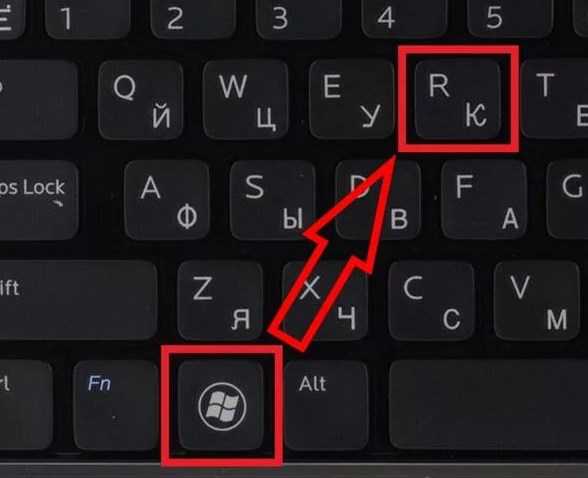
Оба вида имеют достаточно хорошие характеристики и существенных различий не имеют. Здесь отметим, что USB является более удобным вариантом в плане подключения/отключения. Зато PCI Express не задействует USB-порт и не забивает лишнее пространство (спрятан внутри блока).
Какой адаптер лучше USB или PCI? Смотрите видео по теме:
Технические характеристики
Стандарты Wi-Fi
Не менее важным аспектом при подключении USB Wi-Fi адаптеров выступают стандарты Wi-Fi. Наиболее скоростными и усовершенствованными стандартами считаются 802.11n и 802.11ac. Устройства, поддерживающие стандарт 802.11n, встречаются наиболее чаще. Аппараты со стандартом 802.11ac стоят дороже и производятся в меньших масштабах.
Стандарты: 802.11a, 802.11b, 802.11g устарели и практически не поддерживаются (по причине медленной работы).
Скорость
Стандарт Wi-Fi и количество антенн поддерживают скоростной режим передачи данных. Максимальная скорость при определенном типе поддержки выглядит следующим образом:
- 802.11n 150 Мбит/с,
- 802.11ac – 433 Мбит/с.
Следует учитывать, что наличие перегородок в виде стен и мебели, могут снижать скорость передачи.
Диапазон частот
Два частотных диапазона представлены на картинке:

Сетевое оборудование может передавать сигнал в двух диапазонах: 2,4 и 5 ГГц. Несмотря на то, что аппараты, работающие на частоте 5 ГГц, стоят дороже, уровень сигнала здесь будет ниже. Чем выше частота, тем больше сигнал подвержен помехам. Соответственно, при наличии существенных помех в виде перегородок и прочих препятствий скорость соединения на частоте 2,4 ГГц будет выше и стабильней.
Дополнительные рекомендации
При выборе беспроводного USB адаптера следует учитывать не только заявленные возможности приемника, но и условия эксплуатации. Для обеспечения оптимальной работы оборудования важно придерживаться следующих рекомендаций:
- передача данных всех задействованных аппаратов должна осуществляться на одной частоте,
- подключенные устройства должны быть с поддержкой одинаковых стандартов Wi-Fi.
При игнорировании рекомендаций скорость передачи будет минимальной.
Технические показатели
Технические характеристики адаптеров для большинства пользователей интернета первичны. Основными критериями технических возможностей устройства являются:
- Мощность. Показатель мощности актуален при работе в особых условиях. Чем выше мощность аппарата, тем более дальние расстояния охватывает сигнал передатчика.
- Антенна. Как и любой маршрутизатор, адаптер располагает одной или несколькими антеннами. Они делятся на:
- внутренние расположены на плате адаптера. Отличаются малыми размерами и низким коэффициентом усиления (2 dBi),
- внешние выходят за пределы корпуса. Размер таких антенн доходит до 12 см. Они менее чувствительны к помехам, коэффициент усиления составляет 2-5 dBi. Данный вид антенн характерен для внутренних приемников, поскольку их пропускная способность несколько выше,
- антенны внешнего типа (съемные) подключаются с помощью разъема RP-SMA. Такой вид антенны позволяет маневрировать и повышать уровень сигнала.
Чтобы увеличить скорость передачи, можно воспользоваться несколькими антеннами. Оба стандарта Wi-Fi предоставляют такую возможность. Стоимость сетевого оборудования с двумя антеннами будет несколько выше.
При выборе определенной модели передатчика следует в первую очередь учитывать условия работы оборудования. Они напрямую зависят от наличия/отсутствия препятствий между основным источником сигнала и адаптером.
Программное обеспечение
Прежде чем окончательно сделать выбор, рекомендуется поинтересоваться программным обеспечением сетевого устройства. Производитель заинтересован в выпуске драйверов оборудования для каждой операционной системы. Однако, встречаются случаи, когда пользователь испытывает сложности при подключении нового устройства. Поэтому лучше заранее получить информацию о списке поддерживаемых операционных систем.
Подключение и настройка
Для настройки оборудования нужно произвести следующие действия:
- Установить адаптер в USB порт, либо в PCI Express (в зависимости от интерфейса).
- Установить драйвер с утилитой при отсутствии, можно скачать с сайта производителя.
- С помощью меню Windows установить подключение к интернету.
Топовые модели
Наиболее популярными и востребованными считаются:
- ASUS PCE-N10. Это хорошее решение для компьютера. Можно настроить подключение и других аппаратов (планшетов, смартфонов). Модель выпускается как с одной, так и с двумя антеннами. Достаточно приличный и недорогой вариант. Стоимость доходит до 1000 рублей.
- TP-Link TL-WDN3200. Работает в двух диапазонах. Не чувствителен к помехам, исходящим от бытовых приборов. Имеет простой интерфейс и высокую скорость. С таким адаптером можно играть в онлайн игры и просматривать видео-ресурсы высокого качества. Цена доходит до 5 000 рублей.
- TP-Link TL-WN722N. Оснащен внешней антенной и имеет среднюю скорость. Цена 600 рублей.
Видео-обзор Wi-Fi адаптера фирмы TP-Link смотрите в следующем ролике:
- Tenda W311M. Несмотря на компактные размеры, отличается мощной антенной, расположенной внутри корпуса. Считается оптимальным решением для малого помещения. Цена не превышает 400 рублей.
Как выглядит сетевой адаптер Tenda W311M, смотрите на картинке:
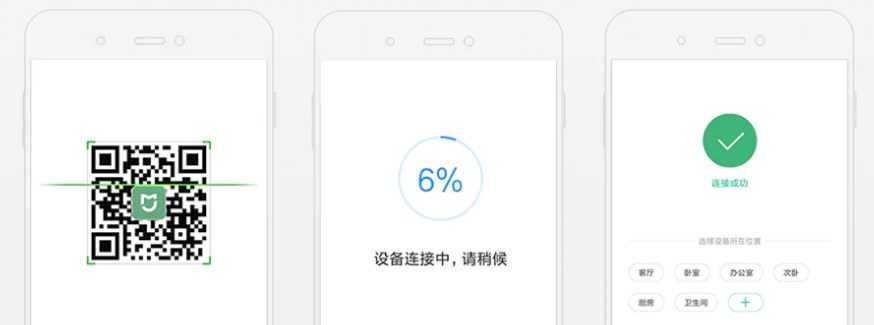
- D-Link DWA-525. Работает в двух диапазонах. Имеет одну мощную антенну и приличную пропускную способность (до 300 Mbit/с). Имеет возможность сохранить несколько пользовательских профилей. Хорошее решение для служебных помещений. Цена 700 рублей.
- WIFI USB Alfa AWUS036H 54Mbps. Мощность данного устройства позволяет ловить сигнал на приличных расстояниях. Совместим практически со всеми операционными системами. Хороший вариант при пользовании интернетом вне дома. Можно приобрести за 900 рублей.
- Роутер от провайдера МТС. МТС адаптер Wi-Fi предоставляет возможность подключить к интернету несколько компьютеров и других устройств со скоростью до 300 Mbit/с. Отличается стабильным доступом к услугам интернета. Цена устройства составляет 1 300 рублей.
Выбор адаптеров Wi-Fi достаточно велик. Информация о технических характеристиках сориентирует при выборе оптимального варианта для комфортной работы в сети интернет. Сети магазинов ДНС предлагают Wi-Fi адаптеры для ПК в различных вариантах.